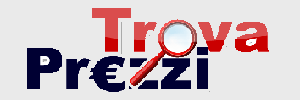
L'integrazione con il comparatore prezzi Trovaprezzi consente di pubblicare il proprio catalogo prodotti sulla piattaforma di comparazione prezzi.
L'opzione "comparatori prezzi", attivabile come opzione aggiuntiva su qualsiasi abbonamento bindCommerce, permette la generazione di feed verso qualsiasi comparatore prezzi di interesse venditore.
I comparatori già disponibili sono immediatamente utilizzabili, mentre quelli ancora non disponibili saranno attivati (compresi nel prezzo dell'opzione) a seguito di esplicita richiesta scritta.
Il nodo Trovaprezzi
Per consentire a bindCommerce di comunicare con Trovaprezzi è necessario creare un nodo di tipo Web Server. Per creare il nodo si invita a seguire le istruzioni riportate all'interno dell'apposita guida Il nodo web server per le immagini
Configurazione pubblicazione
Prima di poter procedere con la pubblicazione del catalogo sul comparatore Trovaprezzi è richiesta la creazione di un'apposita configurazione su bindCommerce. Per creare la configurazione andare al menù
Comparatori >> Configurazione pubblicazione
Creare una nuova configurazione e compilare i campi come segue:
- Nome configurazione: compilare il campo con il nome che si desidera
- Comparatore: Trovaprezzi
Cliccando su SALVA E CONTINUA si avrà accesso ai campi successivi.
- Vuoi usare un set di descrizioni alternative?: è possibile selezionare Si per inviare a Trovaprezzi delle descrizioni alternative rispetto a quelle presenti nell'elenco principale dei prodotti su bindCommerce. Per la generazione di descrizioni alternative fare riferimento allìapposita guida tecnica.
- Quale listino considerare: selezionare il listino che si desidera usare per la pubblicazione del catalogo sul comparatore di prezzi
- Da dove prelevare le spese di spedizione?: selezionare da dove è possibile prelevare le spese di spedizione per gli articoli. Si può scegliere di utilizzare le spese di spedizione indicate all'interno del listino prezzi (se presenti) nel campo Spedizione nazionale 1. Oppure è possibile impostare un valore fisso, che sarà valido per tutto il catalogo. Inoltre è possibile anche scegliere di prelevare le spese di spedizione dalle tabelle Tariffe di Spedizione presenti su bindCommerce, se sono state precedentemente compilate.
Cliccare su SALVA E CHIUDI.
Configurazione scarico URL prodotti
Prima di procedere alla generazione del file da fornire a Trovaprezzi sarà necessario effettuare uno scarico degli ULR dei prodotti dal proprio eCommerce. Per effettuare tale operazione recarsi al menù
eCommerce >> [selezionare la tecnologia relativa al proprio eCommerce, ad esempio Shopify] >> Import prodotti
Cliccare su Aggiungi e compilare i campi come segue:
- Nome configurazione: dare alla configurazione il nome che si desidera
- Piattaforma eCommerce: selezionare il proprio eCommerce di riferimento
- Web Server per archiviazione immagini: se richiesto è necessario selezionare in questo campo il nodo Web Server precedentemente creato
- Che tipo d'import eseguire?: selezionare Link ai prodotti
- Da quale lingua del sito prelevare: selezionare la lingua del sito da cui si desidera importare i link ai prodotti
Cliccare su SALVA E CHIUDI.
A questo punto andare al menù
Processi >> Connettori
Cliccare su Aggiungi e compilare i campi come segue:
- Nome connettore: scegliere un nome per identificare cosa fa il connettore
- Tipo nodo (tecnologia): scegliere la tecnologia eCommerce di riferimento
- Nodo: scegliere il nodo precedentemente creato
- Tipo connettore: scegliere eCommerce [Scarico prodotti su bindCommerce]
Cliccando su SALVA E CONTINUA si potrà selezionare la configurazione di import link ai prodotti creata sopra. Infine cliccare su SALVA E CHIUDI. Il connettore dovrà essere eseguito almeno una volta prima di procedere con gli ulteriori passi per la pubblicazione delle offerte su Trovaprezzi.
Connettore pubblicazione
Per procedere con la pubblicazione del catalogo è richiesta la creazione di un apposito connettore. Per creare il connettore andare al menù
Processi >> Connettori
Creare un nuovo connettore e compilare i campi come segue:
- Nome connettore: scegliere il nome che si desidera
- Tipo nodo (tecnologia): Web Server
- Nodo: selezionare il nodo di tipo Web Server precedentemente creato
- Tipo connettore: Comparatore Trovaprezzi [Caricamento offerte]
Cliccare su SALVA E CONTINUA per accedere ai campi successivi.
- Configurazione connettore: selezionare la configurazione di pubblicazione precedentemente creata
- Filtro prodotti: è possibile lasciare vuoto il campo se si desidera inviare l'interno catalogo, oppure selezionare un filtro prodotti dall'elenco, se disponibile. Per la creazione di un filtro prodotti fare riferimento all'apposita guida tecnica Impostazione filtri su prodotti.
Cliccare su SALVA E CHIUDI. Il connettore è pronto per essere avviato. Sarà possibile monitorare l'esecuzione del connettore dalla sezione Log esecuzione connettori.
Quando il file è stato esportato sul web server è necessario comunicare al proprio referente Trovaprezzi l'url di riferimento per accedere al tracciato esportato. Il connettore genera un feed Trovaprezzi in formato CSV.
L'indirizzo http del feed è il seguente:
[URL del nodo web server indicato in configurazione]/trovaprezzi/products_275.csv
Grazie per aver valutato questo contenuto.




